Как изменить формат файла на телефоне ксиоми
Каждый современный телефон может делать фотографии и записывать видео. Причем результат получается весьма неплохого качества, хотя всё опять-таки зависит от самой камеры. Практически всегда ролик сохраняется в удобном формате, который поддерживают социальные сети, мессенджеры и прочие платформы. Но что делать, если нужно поменять расширение видео на смартфоне Android? Всё что нужно – установить специальное приложение или воспользоваться бесплатным онлайн-сервисом. Обо всём подробно и по порядку.
Способ 1: через приложение
В Play Маркете имеется множество программ от разных производителей и разработчиков. Среди них можно найти и приложения, предназначенные для конвертирования видео, то есть изменения его формата. Одно из таких – VidCompact. При первом запуске предоставляем системе запрашиваемые разрешения на доступ к хранилищу смартфона. На экране сразу же выскакивает окошко с предложением приобрести PRO-подписку. Пока делать этого не будем, так как кроме конвертирования видео нам ничего и не нужно. Далее нажимаем на кнопку «Конвертация в MP4», потому что данный формат наиболее универсальный и удобный.

По желанию можно перевести видео в формат MP3, то есть просто извлечь с него звук.
Теперь выбираем подходящее видео, просто нажав по нему. Для удобства можно использовать поисковую строку, указав частичное или полное название ролика.

Переходим к детальной настройке параметров сохранения. Здесь можем выставить время начала и окончания, а также изменить разрешение видео. Чтобы внести корректировки, нажимаем по значку карандаша возле нужного пункта.

Настраиваем параметры сохранения
Выбираем место, куда будет сохранен результат. Лучше всего экспортировать видео в галерею, но при необходимости им можно поделиться в нужной социальной сети.

Как можем видеть, началась процедура сохранения ролика. О её скорости свидетельствует специальная индикация, отображающая значения в процентах. Понятное дело, что чем меньше видео, тем быстрее оно будет обработано.
Способ 2: через онлайн-сервис
Если нужно изменить формат одного ролика, то удобнее использовать общедоступные онлайн-сервисы. Чтобы их найти, достаточно в поисковой строке браузера ввести запрос «конвертор видео». Для примера перейдем на первый сайт из выдачи. Здесь нажимаем на кнопку «Открыть файл» и в галерее выбираем исходное видео.

Во втором пункте настраиваем формат будущего ролика. На удивление, сервис поддерживает практически все расширения видео. По желанию можем открыть раздел «Настройки» и более детально выставить параметры аудио и-видео кодека. Также на удобной шкале отображается примерный размер файла.

Запускаем процедуру, выбрав «Конвертировать». После этого исходный файл будет обработан и загружен в галерею.
Вывод
Что же можно сказать в конце? В общем, используйте любой из понравившихся способов для изменения формата видео. А если у вас остались вопросы или замечания, то обязательно пишите об этом в комментариях!
Несомненно, одна из сильных сторон, которую мы находим в любом Android мобильное устройство - это их настройки. И даже в зависимости от уровня программного обеспечения, который у вас есть, они предложат нам большее количество возможностей. Это случай Xiaomi мобильный , которые предлагают нам даже варианты, позволяющие изменять как их эффекты, так и анимацию, которую мы постоянно видим на смартфоне, в соответствии с нашей формой.
По этой причине всегда будет полезно знать каждую из альтернатив, которые мы можем найти в мобильных телефонах китайской фирмы с MIUI. Кроме того, не имеет значения, какой у вас смартфон: низкий, средний или высокий, все будет зависеть от версии самого программного слоя. Следовательно, чем больше обновляется версия программного обеспечения на вашем мобильном устройстве, тем больше возможностей вы обнаружите. Итак, обратите внимание на то, чтобы найти каждый из инструментов, которые у вас есть под рукой.

Полностью поменять эффекты с помощью MIUI
Среди различных конфигураций, которые мы найдем в каждом смартфоне китайской компании благодаря наличию MIUI, его уровень настройки это регулировка эффектов, которые имеют его терминалы. И, что лучше всего, в рамках срока действия мы научим вас изменять как тот, который обрабатывает переходы на вашем смартфоне, так и звуковой.
И может быть, вы еще не смогли открыть для себя, но правда в том, что эта функциональность - это то, что «отображается», когда кто-либо проводит пальцем по сенсорному экрану для перехода с одной начальной страницы на другую в интерфейсе. мобильного устройства. По этой причине эффект перехода - это факт того, как мы можем перемещаться между одной панелью на нашем телефоне Android. Поэтому, если вы уже устали, вам нужно будет выполнить следующие шаги, чтобы их изменить:
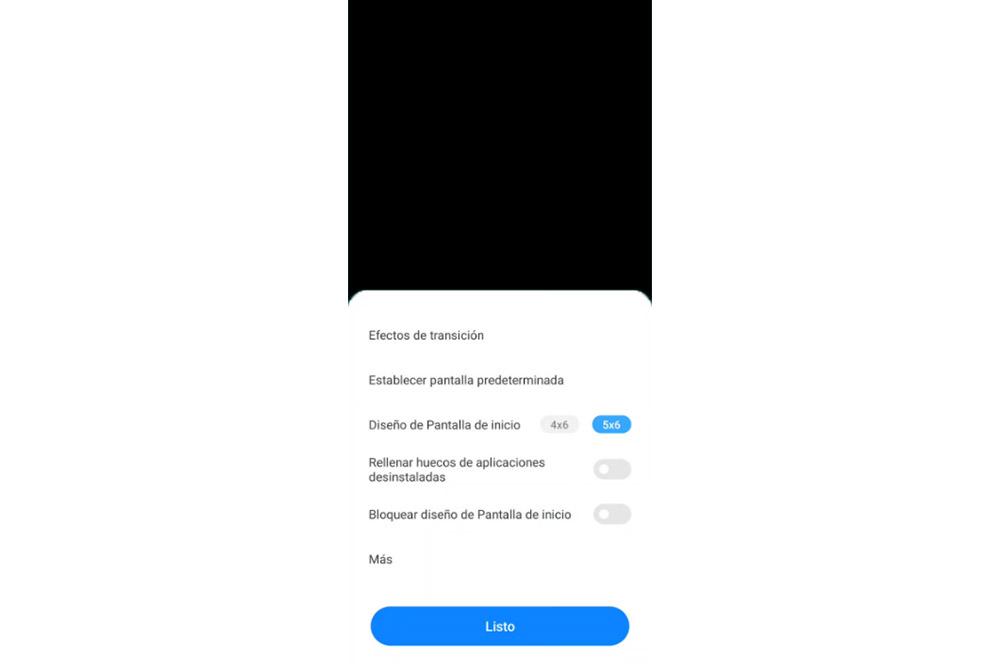
- Войдите в настройки MIUI на своем телефоне Xiaomi.
- Щелкните раздел «Звук и вибрация».
- Проведите пальцем по экрану, пока не дойдете до параметра «Звуковые эффекты».
Когда мы окажемся в этом разделе, мы найдем все возможности, которые будут у нашего терминала : Регулировка звука в наушниках, эквалайзер, регулировка громкости. У нас даже будет более полный контроль над наушниками, если мы будем одним из тех пользователей, которые проводят день в шлемах: кнопки пульта дистанционного управления и кнопки назначения.
Сделайте анимацию Xiaomi быстрее
Хотя это единственные функции, которые MIUI предоставит нам под рукой. Еще одна функция, которую мы должны оценить, хотим ли мы изменить, чтобы увеличить настройку нашего смартфона от азиатской фирмы, будет факт ускорения анимации самой системы. И именно в этой простой конфигурации, которую мы вам покажем, мы сможем регулировать скорость различных переходов, выполняемых анимацией нашего мобильного устройства.
Но почему мы собираемся это менять? Этот параметр будет больше зависеть от типа пользователя и требований, которые вам нужны с точки зрения производительности вашего смартфона. Поэтому мы оставим вам необходимые шаги, чтобы вы могли ускорить анимацию MIUI , или даже отключите их, если они вам надоели.
Кроме того, одним из ключевых моментов этой последней альтернативы является снижение расхода заряда батареи, поскольку тот факт, что мобильному устройству нужно выполнять больше из-за анимации, увеличивает потребление энергии. Специально для тех смартфонов, у которых нет мощного процессора и аккумулятора большой емкости.
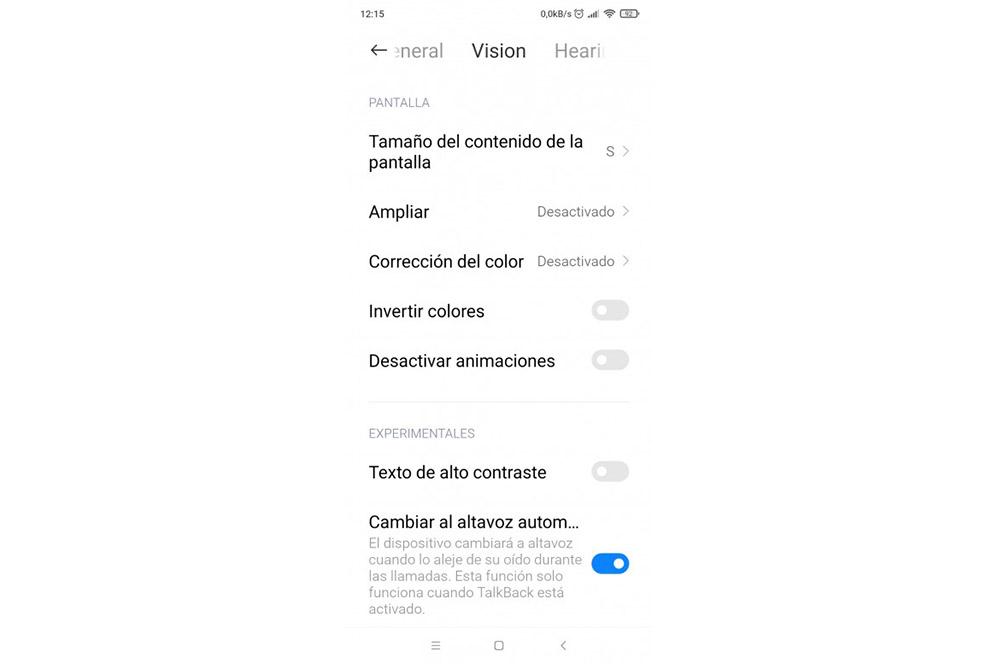
Для этого нам нужно будет выполнить следующие шаги с нашего устройства Xiaomi:
- Войдите в настройки вашего телефона.
- Щелкните раздел Дополнительные настройки.
- Войдите в раздел «Специальные возможности»> «Зрение».
- Включение или отключение удаления анимации .
- Зайдите в настройки.
- Щелкните Дополнительные настройки.
- Войдите в раздел параметров разработчика.
- Внутри придется искать Уровень анимации разделов.
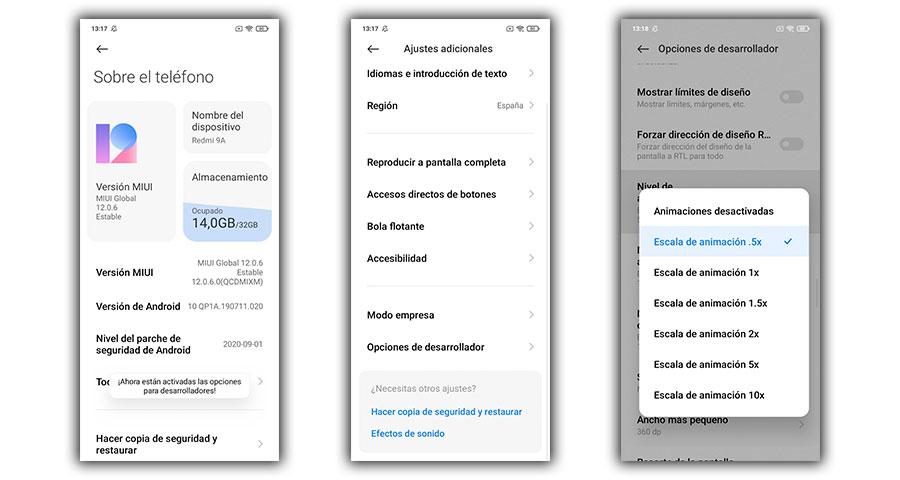
Как только мы достигли этой точки, нам нужно будет получить доступ к трем разделам анимации, которые мы найдем: окно, переходы и продолжительность. Оказавшись внутри каждого параметра, нам нужно будет выбрать желаемое значение, чем оно ниже, тем быстрее мы заставим систему работать более плавно и быстрее, чем раньше. А также сделаем переходы между различными меню быстрее , а также скорость открытия и закрытия приложений увеличивается.
Попрощайтесь со старым запуском вашего мобильного телефона
Еще одна сильная сторона, которая достигла уровня программного обеспечения Телефоны Xiaomi с MIUI 12 Дело в том, что мы можем изменить стартовый эффект нашего терминала при его включении. То есть мы сделаем тему, которая будет появляться каждый раз при включении мобильного устройства, совершенно другой.
Одной из проблем, с которой мы чаще всего сталкиваемся на смартфонах, является неудобство нехватки внутренней памяти. Это заставляет нас освобождать пространство на Android различными доступными способами или выбирать MicroSD карта Хотя это решение предоставляет нам все возможные варианты, которые мы могли бы получить, если бы могли конвертировать этот аксессуар во внутреннее хранилище.

Этот метод позволит нам не делать различий между тем, что хранится на карте, или тем, что хранится в внутренняя память Получение дополнительного хранилища для приложений, фотографий или файлов. Тем не менее, опция в MIUI входит в стандартную комплектацию, и мы должны выполнить несколько шагов, чтобы завершить трюк, который откроет больше возможностей в смартфонах Xiaomi.
Конвертировать MicroSD во внутреннюю память на Xiaomi
Первое, что нам нужно, прежде чем приступить к разработке этого трюка, это карта MicroSD, которая может быть любой, но мы рекомендуем вам учитывать различные типы карт памяти для мобильных устройств, которые будут определять скорость нашего мобильного телефона. Далее мы должны загрузить Операционная система приложение, предназначенное для выполнения скрытых функций на мобильных телефонах, которые ограничены слоями персонализации, такими как MIUI в этом случае.
- После установки карты MicroSD мы ждем, пока система распознает ее как появившееся уведомление.
- Следующим шагом является открытие приложения Activity Launcher и поиск раздела «Файлы».
- При развертывании мы увидим ряд вариантов, где мы коснемся второго варианта.
- Если вы ничего не делаете или не переходите на какую-либо страницу, мы решаем попробовать следующее.
- Это должно привести нас к файлам, как вы видите на картинке, чтобы коснуться бокового меню и выбрать «диск» карты памяти.

- Откроется новая страница, где мы коснемся трех точек вверху и выберем «Настройки хранения».
- Наконец, мы выбираем вариант форматирования как внутренний и подтверждаем процесс.

Наконец, нам просто нужно проверить, что теперь наше хранилище увеличилось в разделе «Настройки»> «Хранилище». Если это не так, нам нужно только перезагрузить смартфон, чтобы MIUI снова распознал внутреннюю память.
Верните MicroSD в исходное состояние
Если по какой-то причине мы хотим прекратить использование карты MicroSD в качестве внутреннее хранилище в MIUI, нам нужно только открыть лоток памяти и вынуть его, а затем заменить. Это исключит процесс, который мы провели, он прост и быстр, но заставит нас повторить его, если мы когда-нибудь захотим снова выполнить этот трюк.
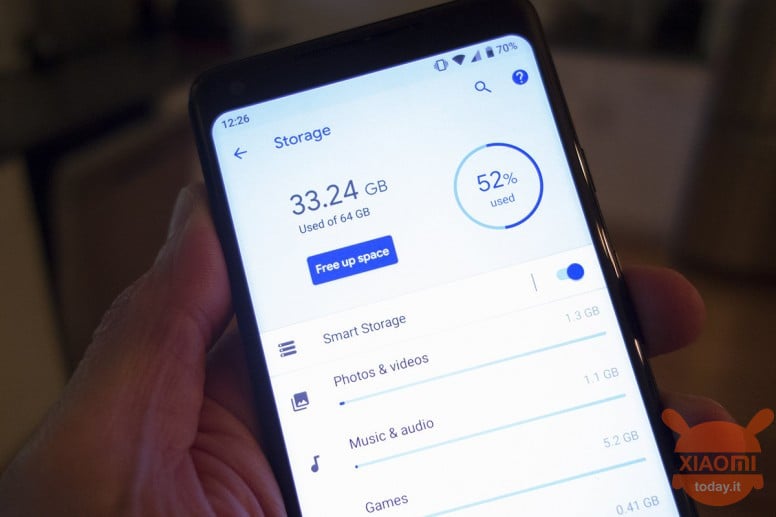
Смартфоны марки Xiaomi / Redmi имеют один из лучших графических интерфейсов для Android, с множеством встроенных функций. Мы говорим о MIUI, вышедшем в двенадцатой версии, что позволяет нам переделывать множество опций, чтобы лучше настроить пользовательский интерфейс, но члены команды разработчиков MIUI не думали о функции, и мы ссылаемся на возможность использования Micro SD как память для подключения к пространству, предоставленному внутренней памятью. В настоящее время почти все смартфоны марки имеют базовую емкость 64 ГБ, и поэтому уловка, о которой мы поговорим в этом руководстве, может и не понадобиться, но для всех тех, чье пространство никогда не бывает достаточно, вам просто нужно освоиться и продолжить в чтение.
РУКОВОДСТВО: Настройте Micro SD как внутреннюю память на вашем Xiaomi
Вы наверняка заметили, что когда вы вставляете карту памяти microSD в свой смартфон Xiaomi / Redmi, она будет использоваться только для сохранения определенных файлов, таких как фотографии и видео, и объяснение этого поведения основано на том факте, что классическая карта памяти micro SD будет медленной как внутренняя теория, влияющая на пользовательский опыт и общую производительность.
На рынке существуют различные решения для карт Micro SD, но не все из них гарантируют соответствующую скорость, поэтому рекомендуется иметь продукты как минимум класса А1 или А2, чтобы они могли выполнять приложения гибким образом. Хорошая и надежная SD-карта всегда пригодится, учитывая текущие расходы, и даже инвестирование 20/20 евро в 128 ГБ встроенной памяти - определенно выгодная сделка. Мы не будем здесь сообщать, какая карта Micro SD лучше других, но имейте в виду, что чем выше класс, тем быстрее будет карта и, следовательно, лучше.Без предварительных условий мы пытаемся настроить карту Micro SD как внутреннюю память для смартфона с MIUI ROM. Такая базовая функция официально не поддерживается, и поэтому собственное приложение смартфона может быть сбито с толку при отображении реальной доступной памяти, поэтому рекомендуется загрузить специальную, совершенно бесплатную, в магазине Play Store, например приложение Free Space. ,
Читайте также:


